Содержание статьи:
Протестировать скорость работы SSD, HDD или другого типа устройства информации можно различными способами. Для этого существуют утилиты ATTO Disk Benchmark, CrystalDiskMark, AS SSD Benchmark и пр. Даже в самой Windows есть консольная утилита WinSAT. Эти инструменты покажут скорость чтения/записи разных объёмов данных в условиях последовательной или рандомной их обработки.
Но эти инструменты предлагают синтетические тесты. А как проверить скорость SSD в реальных условиях использования – в тех задачах, которые мы запускаем на компьютере? Когда мы копируем или переносим файлы, играем в игры, работаем в программах.
Проводник Windows
Фактическая скорость копирования или перемещения данных проверяется элементарно с помощью проводника Windows. При копировании или вырезании и вставки папок и файлов будем видеть окошко прогресса операции с указанием текущей скорости записи данных. Таким образом можно проверить фактическую скорость записи SSD внутри него самого и на него с других устройств информации. Скопировав или переместив значительный объём данных, сможем определить объём SLC-кэша и скорость записи непосредственно в флеш-память накопителя.
В пределах объёма SLC-кэша скорость будет большой – 1.6-2.2 Гб/с у накопителей M.2 PCI-E. Но на каком-то этапе будет жёсткая просадка, и скорость упадёт до 300-700 Мб/с. Это будет скорость записи напрямую в флеш-память. Если отследить оставшийся объём данных в момент этой просадки, можно определить объём SLC-кэша – из общего объёма копирования или перемещения вычитаем оставшийся.
Диспетчер задач Windows
Проверить, с какой скоростью работает SSD, когда мы запускаем игры, выполняем в Windows и программах те или иные операции, можно с помощью диспетчера задач Windows.
В его разделе «Производительность» при выборе нужного диска для него будут отображаться скорости текущих операций чтения и записи.
Запускаем наши задачи и отслеживаем скорость SSD.
Программа HWINFO
Бесплатная программа HWINFO может предложить нам то же, что и диспетчер задач Windows – отслеживание скорости чтения/записи дисков, но более расширено.
В её окне кликаем «Датчики».
Ищем интересующий SSD в блоке «Drive».
Запускаем наши задачи и смотрим его скорости чтения и записи.
HWINFO примечательна тем, что отображает не только текущие скорости, но также минимальные, средние и максимальные, зафиксированные в процессе своего запуска.
И в столбце «Максимум» мы будем видеть пиковые скорости накопителя за время работы программы.
Тогда как окно диспетчера задач для отслеживания скорости необходимо постоянно держать на виду, программа HWINFO, работая в фоне, зафиксирует максимальные скорости работы SSD и представит нам при обращении к её окну. Что удобно, например, для отслеживания скоростей SSD при запуске полноэкранных игр.
Для проведения чистого эксперимента можно сбросить зафиксированные значения, для этого есть специальная кнопка внизу окошка.
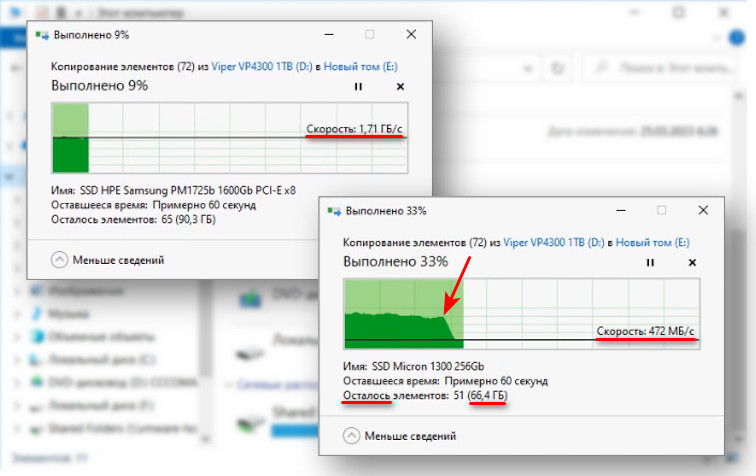
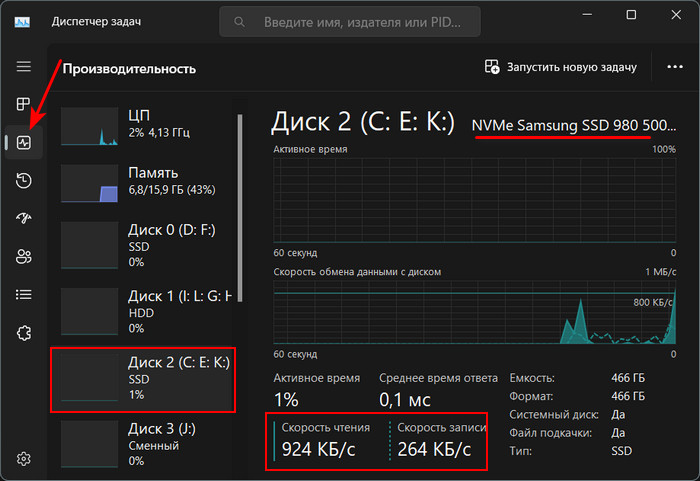
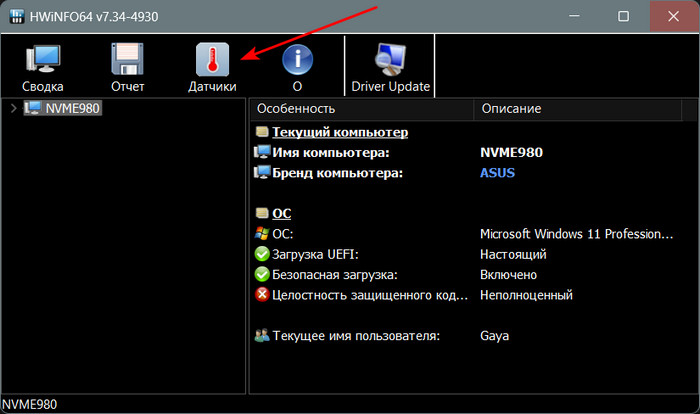
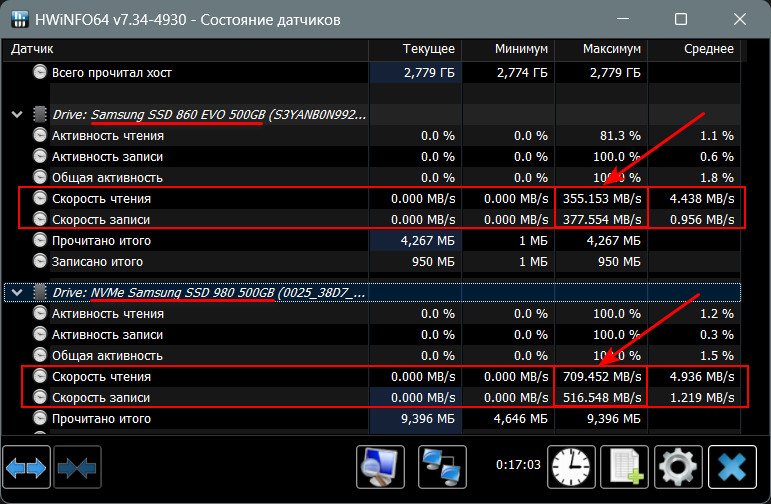
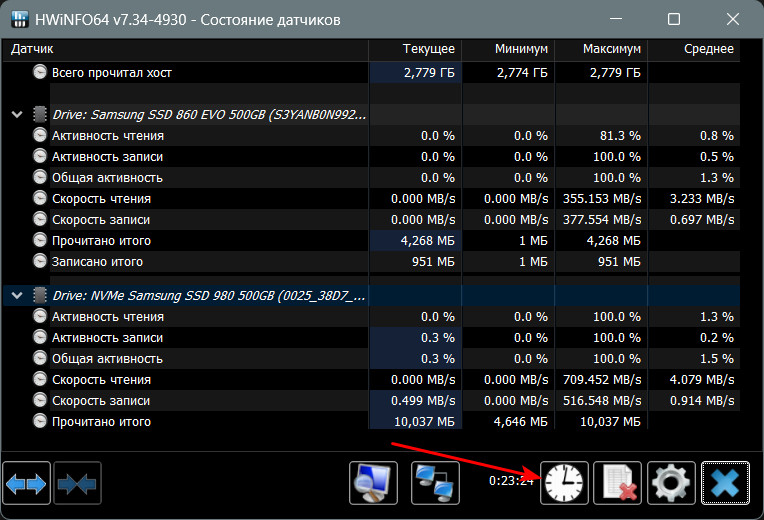
Добавить комментарий